



Mac自带的邮件客户端怎么设置?很多Mac用户可能忽略了这一非常实用的Mac自带软件,对于部分需要经常收发电子邮件的Mac用户来说,系统自带的邮箱可以添加其他的邮箱,无需另外安装第三方的邮件APP,这样不用每次收发邮件都要打开网页了
1、在Dock栏中找到“邮件”,如果没有,则可以打开Finder,进入应用程序选项,打开“邮件”即可。
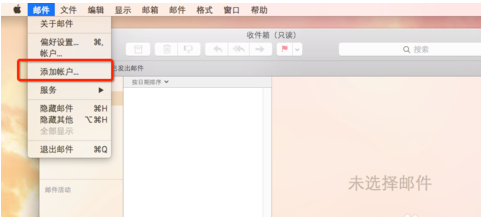
2:在桌面上方工具栏处点击“邮件”项,在其下拉菜单中选择“添加帐户”。

3:可以看到,Mac系统默认就提供了8种账号配置方法,以及其他邮件帐户的添加,今天我们选用腾讯企业邮箱作为示范,选择“添加其他邮件帐户”单击选项后选择继续。(建议其他邮箱也选择按其他邮件账户去创建)
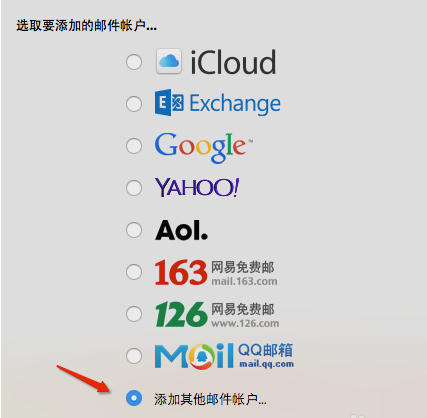
4、在弹出窗体中填入邮件名、电子邮件地址以及密码,点击创建。(选择账户类型后请填写正确的邮件服务器)
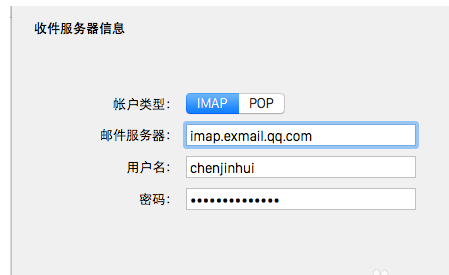
5、在接下来的设置中填入收件服务器信息以及端口信息 即可
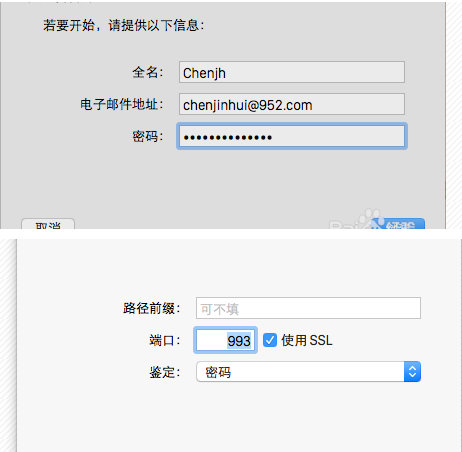
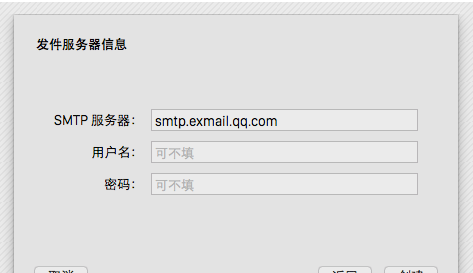
POP3/SMTP协议
上一篇:【管理后台】我的企业-更换域名下一篇: